Obwohl iPhone und iPad beide iOS verwenden, unterscheidet sich die Arbeit mit ihnen deutlich. Früher war das iPad mehr oder weniger ein großes iPhone ohne Telefonfunktion, aber die Zeiten sind vorbei. Mittlerweile nutzt Apple den großen Bildschirm und die hohe Leistung deutlich besser aus und hat das iPad auf dem Weg zum echten Notebook-Ersatz ein deutliches Stück vorangebracht.
Bereits mit iOS 11 hat Apple dem iPad viele exklusive neue Funktionen spendiert, die vor allem die parallele Nutzung mehrerer Apps komfortabler machen. Dazu gehören unter anderem ein neu gestalteter App-Umschalter, Verbesserungen für Split View und Slide Over, das Dock für den schnellen Zugriff auf bis zu 16 Apps und direktes Drag-and-drop zwischen Apps. Auch in iOS 12 gibt es nun wieder einige neue Funktionen, die „iPad only“ sind.
Neu in iOS 12
Eine sehr praktische Änderung betrifft das Kontrollzentrum. Apple hat es in iOS 12 wieder aus dem App-Umschalter ausgebaut. Es öffnet sich jetzt erneut als eigenes Fenster und wird einfach über dem aktuellen Bildschirm der gerade benutzten App eingeblendet. Das macht die Nutzung einfacher und schneller. Dazu gibt es eine eigene Geste: Um das Kontrollzentrum zu öffnen, streichen Sie von der rechten oberen Bildschirmkante nach unten.
Beim Streichen vom unteren Rand nach oben verhält sich iOS 12 auf dem iPad auch etwas anders. Streichen Sie über das Dock nach oben, wechselt das iPad zum Home-Bildschirm. Streichen Sie langsam oder nicht ganz so weit, um in einer beliebigen App das Dock einzublenden. Streichen Sie hoch und halten den Finger auf dem Display, öffnet sich der App-Umschalter. Das klingt vielleicht erst einmal etwas verwirrend, funktioniert nach kurzer Gewöhnung aber prima.
Außerdem finden mit iOS 12 die Apps Aktien und Sprachmemos ihren Weg auf das iPad.
Arbeiten mit dem iPad
Beim iPhone kommt es auf hohe Mobilität, flexible Kommunikationsmöglichkeiten und einfach gestaltete Arbeitsabläufe an, die man am besten auch mit einer Hand hinbekommt, während man sich mit der anderen im Bus festhält. Das iPad ist dagegen das klassische Sofagerät, perfekt auch für längere Bahnfahrten. Mit einem iPad traut man sich durch den größeren Bildschirm auch an komplexere Aufgaben heran. Viele iPad-Besitzer wollen mit ihm das Notebook überflüssig machen. Dadurch wird eine enge, fließende Zusammenarbeit verschiedener Apps viel wichtiger als auf dem iPhone, und genau da setzt Apple an. iOS macht die parallele Arbeit mit mehreren Apps auf dem iPad komfortabler und den Datenaustausch zwischen ihnen einfacher. Ein gutes Beispiel dafür ist die App Dateien, die ihre Stärke als zentrales Datenlager mit Anbindung an verschiedene Cloud-Dienste auf dem iPad erst richtig ausspielt. Ein mobiler Arbeitsplatz braucht einfach eine zentrale Dateiverwaltung.
Schneller Zugriff auf Apps
Ein weiteres wichtiges Werkzeug ist das Dock. Es ist im Gegensatz zum iPhone nicht nur im Springboard erreichbar, sondern auch im App-Umschalter oder durch kurzes Wischen vom unteren Bildschirmrand in jeder App. Das macht den Aufruf der enthaltenen Apps deutlich schneller. Außerdem ist das Dock geteilt. Auf der linken Seite können Sie wie gewohnt Apps vom Springboard platzieren, die dann dauerhaft hier liegen. Hinzu kommen bis zu drei Apps auf der rechten Seite, die iOS 12 dynamisch anbietet. Das sind im einfachsten Fall die zuletzt benutzten Programme. iOS lernt aber auch Ihre Nutzungsgewohnheiten und versucht, eine gerade zur Situation passende App vorzuschlagen.
Das Dock hilft Handoff, das viele Anwender unter iOS einfach vergessen. Haben Sie die Funktion aktiviert, erscheint die gerade auf einem Ihrer anderen Geräte benutzte App ganz rechts im Dock. So ist Handoff auf dem iPad viel einfacher nutzbar als auf dem iPhone, da Sie den Umweg über den App-Umschalter sparen.
Das Dock enthält zunächst fünf feste Apps, die auf der rechten Seite dynamisch vom System eingeblendeten Apps lassen sich in den Einstellungen abschalten. Insgesamt kann das Dock bis zu 16 Icons aufnehmen. Mit zunehmender Anzahl verkleinert iOS 12 die Icons, damit mehr Apps Platz finden. Mac-Anwender kennen das Prinzip vom Dock des Finder. Eine weitere Anleihe vom Mac ist, dass die Apps in einem Kontextmenü die zuletzt benutzten Dokumente zum Öffnen anbieten.
Mehrere Apps öffnen
Das Dock macht auch den Aufruf einer zweiten App zur parallelen Nutzung einfach. Sie können die App aus dem Dock herausziehen und im Slide-over-Modus als schmales Fenster über der vorher benutzten App öffnen. Ziehen Sie die App gleich an den seitlichen Rand des Bildschirms, öffnet das iPad sie im Split View. Dabei wird der Bildschirm geteilt. Durch Wischen vom oberen Rand nach unten können Sie jederzeit zwischen Slide Over und Split View hin und her wechseln.
Drag-and-drop
Die gleichzeitige Arbeit mit zwei Apps gewinnt auf dem iPad zusätzlich durch richtiges Drag-and-drop. Sie können zum Beispiel die App Fotos oder Dateien parallel zu einer anderen App öffnen, um passende Inhalte ganz einfach herüberzuziehen und so in ein Dokument einzufügen.
Sie können auch Dokumente auf eine für das Format geeignete App im Dock ziehen, um sie damit zu öffnen. Sie können in der App Dateien ein Dokument mit einem Finger festhalten und mit der anderen Hand das Dock einblenden, um die gehaltene Datei darin auf eine App zu ziehen oder eine zusätzliche App aus dem Dock im Split View zu öffnen. Um eine Datei zu kopieren, können Sie mit der zweiten Hand auch in Dateien zu einem anderen Speicherort navigieren, während Sie das Dokument noch festhalten. Das klingt etwas kompliziert, ist es in Praxis aber überhaupt nicht, wenn Sie es erst ein paar Mal geübt haben.
Stifteingabe nutzen
Die iPad-Pro-Modelle und das aktuelle iPad punkten außerdem durch die Unterstützung des Apple Pencil. Sie bieten dabei nicht nur eine hohe Auflösung bei der Erkennung der Spitze, sondern erfassen auch Druck und Neigung des Stiftes. Das ist beim Malen und Zeichnen ein riesiger Fortschritt gegenüber den anderen iOS-Geräten. Eine tolle Demo der Möglichkeiten liefert die App Notizen. Sie unterstützt auch noch eine andere praktische Funktion: Sie können einfach mit dem Stift auf den Sperrbildschirm tippen, um eine handschriftliche Notiz oder Skizze anzulegen. „Direkte Notizen“ nennt Apple das. Über die Einstellungen können Sie wählen, wann iOS dabei eine neue Notiz erzeugt oder die zuletzt bearbeitete öffnet. So wird das iPad zum Skizzenbuch.
Workshop: Das Dock konfigurieren und nutzen

Mehr Power für Ihr iPad: Multitasking, Drag-and-drop und mehr (Bild: Screenshot) Schritt 1:
D as iPad-Dock ist zweigeteilt. Links befinden sich die fest vom Home-Bildschirm ins Dock geschobenen Apps. Auf der rechten Seite sehen Sie die zuletzt benutzten Apps, App-Vorschläge des Systems und die von Handoff angebotenen Apps auf Ihren anderen Geräten.
Workshop: Multitasking – mit mehreren Apps parallel arbeiten

Mehr Power für Ihr iPad: Multitasking, Drag-and-drop und mehr (Bild: Screenshot) Schritt 1:
I n den Einstellungen wählen Sie unter „Allgemein > Multitasking & Dock“, ob iOS 12 mehrere Apps per Split View oder Slide Over erlaubt. Unten schalten Sie auf Wunsch die Anzeige der letzten Apps und App-Vorschläge im rechten Teil des Docks aus.
Workshop: Inhalte per Drag-and-drop zwischen Apps übertragen

Mehr Power für Ihr iPad: Multitasking, Drag-and-drop und mehr (Bild: Screenshot) Schritt 1:
S ie können Apps vom Springboard auf das Dock ziehen und umgekehrt oder die Apps im Dock verschieben. 16 Icons passen hinein, wobei iOS deren Größe mit der Zahl anpasst. Halten Sie das Icon einer App gedrückt, um die zuletzt mit ihr geöffneten Dokumente zu sehen.
Fazit
'; print '' . nl2br(render(field_view_value('node', $node, 'field_fazit', $fazit[0]))) . '
'; } if ($likes = field_get_items('node', $node, 'field_who_likes')) { print 'Wem gefällt das?
'; print '' . nl2br(render(field_view_value('node', $node, 'field_who_likes', $likes[0]))) . '
'; print '
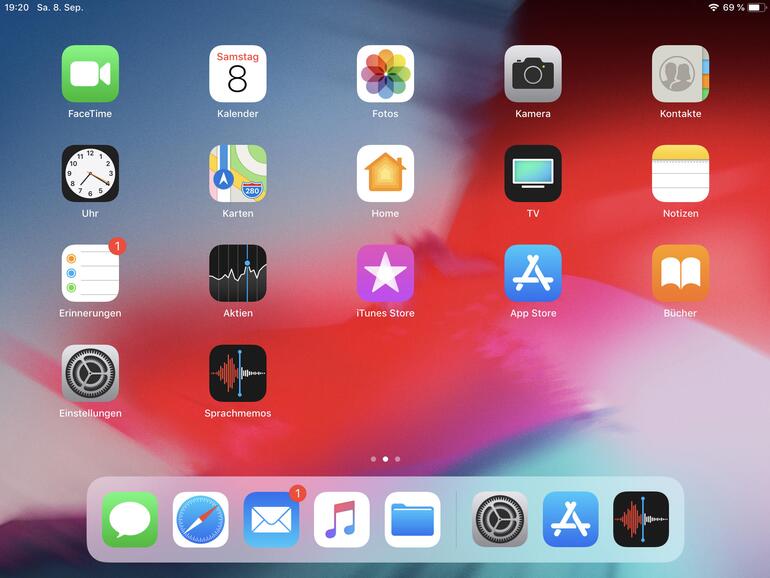

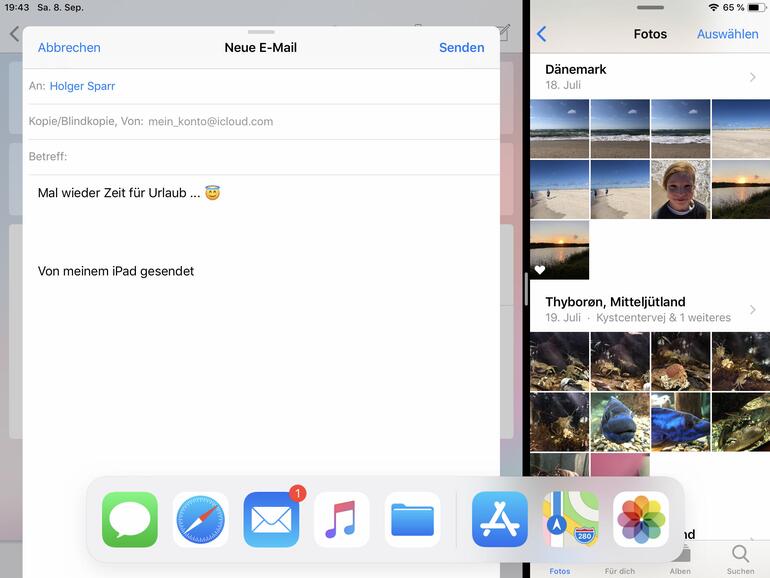







Kommentar
'; print '' . nl2br(render(field_view_value('node', $node, 'field_kommentar', $kommentar[0]))) . '
'; print '